
Lecția a făcut modelul pentru lipsa de imaginație. așa că, de asemenea, a decis să-l tachinat pe treptele:
- Construirea unui nou obiect de plasă, bazată pe export.
- Cartografierea-matura în UV-cartograful și importați sitele noi în atelier
- Studiu carduri texturare, repara erorile de afișare.
- maparea texturii pe obiect și importați un fișier sims3pack
Pre-sfătui pentru a crea foldere separate, în cazul în care vă va da peste cap toate fișierele de export și import undeva ușor accesibile - de exemplu, pe desktop.
Am creat acest lucru și a numit-o „Sims3 de lucru derictory“
Pasul 1: Construirea unui nou obiect de plasă, bazată pe export.
Mergând în Hit Workshop Creare proiect nou. Mai mult butonul de obiecte.
Acum selectați o victimă - un obiect pe care îl vom copia și a ochiurilor de plasă care va fi schimbat. Am ales un obiect numit de birou modern birou
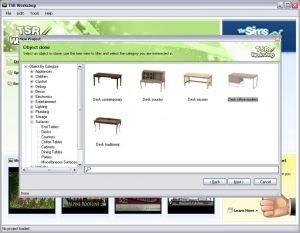
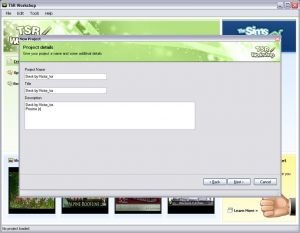
În fereastra Hit OK A încetat. Deci, avem în fața noastră modelul de volum al tabelului nostru clonat.
Vom trece acum la crearea unei noi plasă pentru el. Pentru a face acest lucru apăsați pe tab-ul și butonul de export a ochiurilor de plasă - fișierul cu o săgeată roșie. Solicitarea numele nostru a ochiurilor de plasă, cum ar fi birou și depozitați-l în formatul în avans .wso am creat un derictory de lucru dosar de lucru Sims 3. Workshop este minimizată la tava.)
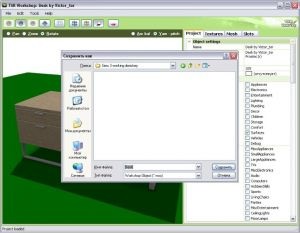
Export terminat. Acum, pentru a edita ochiuri intra în Milkshape, faceți clic pe Fișier => Import => TSRW obiect. Iată ce masa noastră.
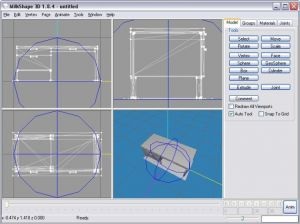
Când creați, puteți șterge, crea și să denatureze orice parte a ochiului de plasă, dar, mai important, ceea ce nu a făcut - este de a elimina umbra ochiurilor de plasă (alb mat sub obiect)
Aici am creat un astfel de simplu masă de birou:

Captura de ecran arată că, în fila grupuri, avem multe, multe grupuri diferite de obiecte, din care părțile au construit plasă. În timp ce le-am sfătui să plece așa cum este.
În continuare vom zaymomsya construirea de hărți de texturi pentru noul tabel. Pentru a face acest lucru, am fost exportatori ochiurilor de plasă în format obj. Pentru a face acest lucru apăsați Fișier => Export => Wavefront OBJ.
Milkshape poate fi minimizat la tavă sau pentru a închide, dar noi încă veni la îndemână.
Pasul 2: Construirea unui card de scanare în UV-cartograful și importați sitele noi în atelier
Acum vom merge în UV-cartografului. Când deschideți masa noastră Ob-fișier Putem vedea aici o imagine foarte complicat (vei avea un putannitsa, dar nu mai puțin elaborat):
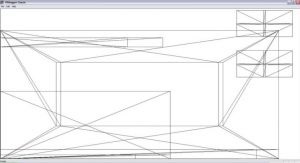
Provocarea noastră acum - pentru a șterge aceste lucruri. Pentru comoditate, puteți utiliza opțiunea Editare => tile => După grup. Ea produce nitrați toate detaliile din tabelul nostru va fi dezasamblat pe un plan, și ar trebui să vedeți ceva de genul imaginea de mai jos:
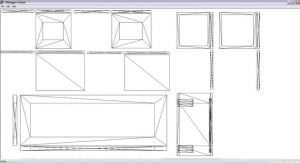
Acum vom descompune frumos toate aceste detalii, după amintindu unde și care unul este și căruia îi aparține obiectul. Astfel, piesele de proportionalitate nu este necesar. Pe drum, am recomandat să vă salvați de multe ori fișierul ca o copie, deoarece programul nu este obișnuit pentru noi pentru a anula butoanele de ultima acțiune. Deci, dacă ceva nu merge bine, va trebui să înceapă peste tot de la zero.
Una dintre piesele (în captura de ecran anterior am avea la partea de jos dreapta) - o plasă „gunoi“ Umbrele - același care era imposibil de îndepărtat. Pentru a evita problemele cu afișarea unui obiect care se încadrează din umbră, te sfătuiesc să facă cât mai mic posibil în dimensiuni și a pus-o în ceea ce unii dintre colțuri ale hărții texturii, sau despre locul, așa cum am arătat în imaginea de mai jos.
Ei bine, acum o hartă textura arăta ca un set de instrucțiuni de asamblare svoebrazny.
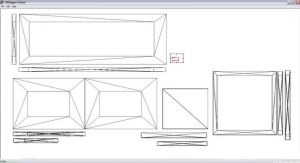
Deci, suntem mulțumiți, suntem mulțumiți de ei înșiși și cu munca noastră și sunt gata pentru a trece la următoarea etapă de construcție. Pentru a menține acest lucru am obținut un fișier obiect => Salvare model => nu se schimba nimic în caseta de dialog => Solicitarea numele sub care vom păstra.
Înainte de a părăsi este necesar să se facă mai mult un lucru și de a salva harta textura în format bmp. ceea ce apăsați Fișier => salvați textură hartă => În caseta de dialog 512x512 Solicitarea cartelei (aceasta este dimensiunea unui card de la orice mobilier de obstrucționare în picturi, cum ar fi o alta) și îndepărtați toate căpușele => rezervă
Acum puteți ieși din UV-cartografului.
Înapoi în Milkshape, vom merge într-un nou proiect de import a ochiurilor de plasă noastră are un fișier de texturi harta modificată => Import => Wavefront OBJ. Extern obiectul nu sa schimbat.
Acum zaymomsya obiecte gruppirovkroy: selectați toate detaliile obektai Hit fila Grupuri butonul Regrupați. Redenumește grupul group_0. Ca urmare, ar trebui să ne așa

Hit = Fișier> Export => Object TSRW și dosarul de lucru sohanyaem. Mai târziu, vom face un astfel de lucru: eliminarea ochiurilor de plasă umbra - ceea ce am numit gunoi și din nou în .wso format de import, dar sub un alt nume. (Prima dintre ele este modul în care am salvat birou, al doilea - sub numele Desk2)
Apoi Expand TSR Workshop, unde apăsați fila Mesh butonul Import. Acum puteți viziona rezultatele muncii lor în vedere ferestrele 3D.
Dar ne-am importat un model de poli de mare. Modelul Vysopoligonalnaya (nivel înalt de detaliere) - este cea care apare în joc pe site-ul. Există, de asemenea, un model low-poli (Nivel scăzut de detaliu). Pentru a-l importa, apăsăm pe lista de unde alege Nivelul scăzut de detaliu și de import al doilea ne-a salvat fișierul Desk2.

Rețineți că parasolarul plasă erau vechi, și lățimea unui fir de păr a vechiului nostru urmează conturul tabelului original. Pentru a actualiza conturul umbrelor care se încadrează, de import dublu mesh Desk2 pentru articole din aceeași listă: pentru vysokopligonalnoy (Shadow nivel ridicat de detaliu) și modele low-poligon (Shadow nivel scăzut de detaliu). Puteți folosi, de asemenea, o săgeată albastră bi-directionala, dar uneori duce la o abatere de la program. Deci, eu nu recomand (mai ales dacă faci obiecta gropile de gunoi kollichestvom de 1000 și de mai sus)
Deci, cu meshingom terminat, si putem admira munca lor, sau rupe, du-te au o ceașcă de cafea.

Etapa 3: Studiul hărților overlay texturi, repara erorile de afișare.
Naotdyhavshis și admirând creația sa, zaymomsya aplicarea textura corectă pentru noua plasa, care merge la fila Texturi.
straturi de textură, sunt multe, există patru fiecare obiect:
- În primul rând, Overlay, - un strat care este peste hartă pentru a vopsi părțile. El nu se schimbă și nu este revopsit.
- în al doilea rând din partea de sus, Masca, - textura cererea hartă pe obiect. Fiecare culoare este responsabil pentru revopsirea cacao: roșu - primul canal, verde - pentru al doilea, albastru - pentru al treilea canal.
- al treilea, MULTIPIER, - reprezintă harta umbra proprie. Acesta este pus pe partea de sus a stratului anterior sub forma unei măști translucide.
- În cele din urmă de-al patrulea, reflectante, - arată parametru obiecte luminoase în joc. Acesta permite adăugarea de efecte de metal și luciu pentru întreaga facilitate, precum și pentru oricare din părțile sale.
Opțiunea Suprapunere nu se va schimba în lecția lui, astfel încât să înceapă imediat cu votorogo.Esli doriți să-l schimbe, atunci ai face ca parametru speculara schimbare.
Iată ce masca noastră textura în acest moment:

Hit pe butonul Export
și stoca imaginea în același folder ca „derictory Sims 3 de lucru“. Workshop vom transforma, atâta timp cât nu avem nevoie.
Deschide Photoshop, și deschideți-l doar salvat-fișier și DDS deschide o hartă textura, celălalt care a UV-cartograful am salvat în format bmp.
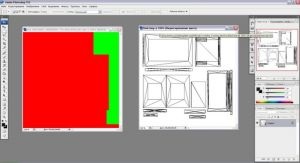
Copiați-l la un nou strat în fișierele și de a face translucide DDS.
Ei bine, acum putem vedea cum va fi ulterior suprapus harta textura obiectului hartă. De aceea, du-te înapoi la stratul cu flori și vopsi său rata pe care o singură culoare - acest pereraski canal separat. Am decis că site-ul meu va fi revopsit tabel separat în sine și inserții în blatul mesei.
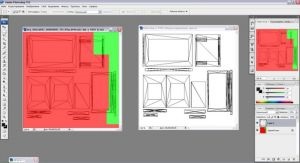
După ce ați terminat editarea, dezactivați stratul translucid, și să mențină rezultatul nostru într-un dosar în format DDS, fără a schimba ceva sărit în această fereastră. Am de import la Workshop-ul folosind butonul Import. În Photoshop-e închidem nostru fișier DDS, a doua deschide fișierele noastre nu sunt închise, Photoshop este oprit.
Unitatea noastră este ușor modificată: Detalii recolorable Acum se poate vedea.

Acum, du-te pentru a edita propriile lor umbre, conform acestui fișier de export-MULTIPIER de dds fereastra într-un dosar.

Deschideți fișierul în Photoshop și de a face aceeași procedură: copiați harta într-un strat nou tip plasa semi-transparent.
Dacă nu doriți să deranjez mult pe propriile lor umbre, puteți umple complet DDS-file-series 50%, și este posibil să se aloce unele părți. Acest lucru se face nu este dificil: să aloce o parte separată a obiectului și dă volum folosind un efect Photoshop - embossment
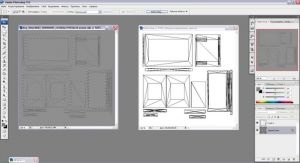
Salvați ca rezultat anterior dezactivarea strat cu plasa de hartă. După importarea aproape gata pentru a obține o masă.

Toate nimic, dar dacă te uiți dintr-un unghi diferit, e un lucru urât poate fi văzut în obiectul rezultat:

Practic, acest lucru se întâmplă în cazul în care obiectul sursă a diversificat o parte (de exemplu, la masa mea avea picioare de metal, din cauza căreia există un anunț similar) Cum pot repara? Răspunsul este vom vedea dacă faceți clic pe lângă Editați pe ecran și opriți speculara strat alfa.
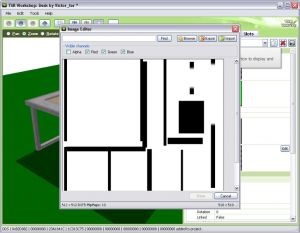
Aici sunt câine murdar bine! Noi de export-ku, în DDS dosarul de lucru. Otkyvaem-l în Photoshop-e și de a face aceeași operație ca și în cele două paragrafe de mai sus, și anume: copiați harta într-un strat nou tip plasa semi-transparent.
Și apoi l-am luat în capul meu că vreau să acopere tabelul cu lac și nu sunt într-un fel, și astfel încât inserția în interiorul tabelului a rămas opac. „Ei bine“ - am răspuns creierul și începe să execute ordinul.
Pictura fabricarea unei astfel de principiu: brichetă tonul, cu atât mai strălucitoare textura va fi. În consecință: negru mat este, alb - efectul de „metalic“.
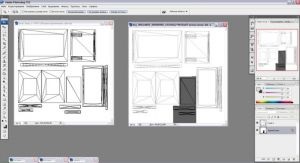
Cu toate acestea, în acest moment, există un mic avertisment. Înainte de a salva rezultatul, trebuie să adăugați un canal alfa, sau în joc obiect va uita în alb-negru (cu alte cuvinte, este necesar să se întoarcă tot la același invizibil era). Pentru a face acest lucru, du-te la tab-ul „Canale“. În cazul în care nu există nici un canal alfa, apoi să creați unul nou și îl numesc alfa, apoi vopsea peste ea complet negru.
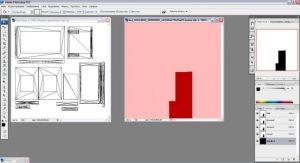
Acum, rezultatul poate fi salvat și importate în atelier. După cum puteți vedea bug-ul nostru cu benzi aranjate aleator dispărut:

Printre altele, puteți modifica intensitatea de reflecție, precum și reflecțiile de culoare de pe obiecte. Acest lucru se face în fila plasă. grup secțiunea 0. în cazul în care în scris materialul implicit, selectați și apăsând butonul cu un marcaj de selectare.
Parametrul Shinness afectează intensitatea efectului metalic, iar parametrul de culoare specular setează stratul de culoare specular.

Pasul 4: textura Overlay unui obiect
- Opțiunea placarea arată dimensiunea celulei a texturii,
- Parametrul de rotație este responsabil pentru rotirea texturii (așa cum am încercat, textura rațiunii mele și nu sa transformat)
- Parametrul legat indică texturi obligatorii
- Enabled vă permite să deconectați și să conectați noile straturi de revopsire.
Am decis să fac doar o astfel de aici o astfel de revopsire neobișnuită.

Pe fila Texturi din partea de sus, puteți vedea o listă de recolors. În acest caz, ele sunt numite deskOfficeModern. Pentru fiecare pereraski pot fi create nu numai parametrii individuali ai revopsire, dar, de asemenea, stabili parametrii diferiți de carduri, și, să facem o revopsire cu două canale, cu trei canale și un altul.
Asta e, prieteni Drogo. Acum, cu un suspin petrece ultimele setări: roti obiectul vizualizare 3D și arătați-o într-o anumită vedere frumoasă, așa cum mai târziu această fereastră va fi icoana obiectului, și a lovit pe File => Export => Sims3pack
Iată ce obiectul meu în joc:
